A kupon kezelő modulban tetszőleges számú kedvezményre jogosító kuponkódot adhatsz meg, tetszőleges egyösszegű vagy százalékos kedvezmény mérték beállításával.
A szoftver használatához legalább C-8 vagy ennél nagyobb csomaggal kell rendelkezni.
A Corin Banner rendszer segítségével nyomon követheted a partneroldalakról érkezők vásárlásaidat. Könnyen értékelheted hirdetési hatékonyságát is!
Egy affiliate szoftver, ami figyeli és naplózza az affiliate partnerek tevékenységét, értékesítését.
Egyetlen üzenet megírásával egyszerre jelenítheted meg legújabb híreidet, akcióidat, üzeneteidet weboldalad, blogod, Facebook fiókod látogatói számára.
A szoftver használatához legalább C-8 vagy ennél nagyobb csomaggal kell rendelkezni.
Az előfizetési díj 1 email címet tartalmaz, amely pl.: valami@corinmail.hu
Itt levelezési szerződéssel rendelkező partnereink egyéb fiókjait is tudják használni.
Belépés »
Vendégházak, panziók foglalásának a nyílvántartására kifejlesztett szobanyilvántartó rendszer.
A szoftver használatához legalább C-8 vagy ennél nagyobb csomaggal kell rendelkezni.
Nem tudod milyen design-t szeretnél és kell gyorsan egy weboldal? Kattints ide!
Minimalizáld költségeidet! Bérelj hírlevélküldő rendszert, webshopot vagy weblapot. Komplett megoldásaink közül válaszd az igényeidnek legmegfelelőbb csomagot.
![]() Tájékoztató a CorinMail hírlevélküldő rendszerről
Tájékoztató a CorinMail hírlevélküldő rendszerről
![]() A CorinMail hírlevélküldő rendszer szerkesztőfelületének használata
A CorinMail hírlevélküldő rendszer szerkesztőfelületének használata
A CorinMail.hu hírlevélküldő rendszerbe a www.corinmail.hu webhelyen léphet be a "Belépés" menüpontra kattintva. A felhasználónév és jelszó megadás után az alábbi kép fogadja Önt:
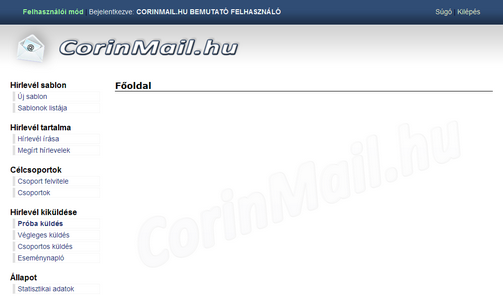
A hírlevél tulajdonképpen HTML formátumban küldött e-mail. A hírlevél tartalmazhat a szövegen kívül képi elemeket is, például a küldő arculatára jellemző színeket és képeket, logókat. A hírlevél sablon tulajdonképpen az emailünk dizánja, amibe majd a tartalmat töljük be. A sablon többször is felhasználható.
A CorinMail.hu rendszerbe egyedi sablonok tölthetők fel, de hírlevelet küldhetünk sablon nélkül is, ekkor a hírlevélre feliratkozók egyszerű szöveges e-mailként kapják meg küldeményünket.
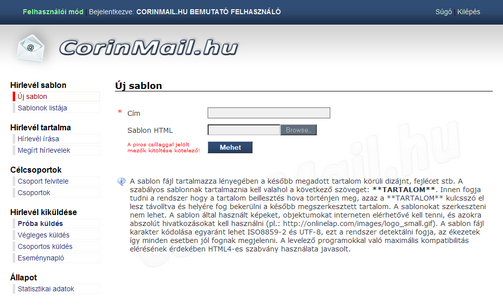
Az "Új sablon" menüpontra kattintva feltölthetjük az előzőleg már elkészített HTML formátumú levél sablonunkat.
Több sablon is feltölthető egymás után, vagy a későbbiekben. A feltöltött sablonok egyike lesz a kiküldött levelünk design-kerete, melynek a 'közepébe', vagy ahová terveztettük/terveztük, kerül az általunk, a megfelelő menüponton keresztül beírandó szöveg.
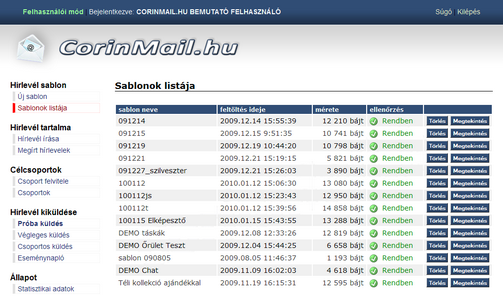
A "Sablonok listája " menüpontra kattintva egy táblázatban láthatjuk, az összes feltöltött sablont.
Megtekinthetjük a sablonokat egyesével, hogy adott témakörű levelünkhöz melyiket kívánjuk használni. Az elavult vagy hibás sablonokat itt távolíthatjuk el.
Több sablon is feltölthető egymás után, vagy a későbbiekben. A feltöltött sablonok egyike lesz a kiküldött levelünk design-kerete, melynek a 'közepébe', vagy ahová terveztettük/terveztük, kerül az általunk, a megfelelő menüponton keresztül beírandó szöveg.
Válassza ki a "Hírlevél írása" menüt.
A lenyíló menüből válassza ki a feltöltött sablonok közül azt, amelyikkel az aktuális hírlevelet küldeni szeretné. Sablon választása nem kötelező, ekkor a hírlevél tartalmát a címzettek egyszerű szövehes e-mailként kapják meg.
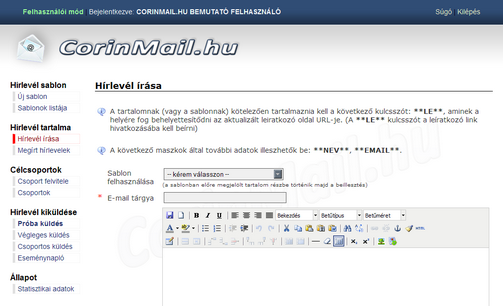
"E-mail tárgy" mező kitöltése kötelező! Ez lesz a "levél küldés" választásakor a levél témája és egyúttal a címzetteknek megérkező levél tárgya.
Begépeljük a levél tartalmát – szöveget. Illeszthetünk bele képet, formázhatjuk a szöveget, pl. mint egy word dokumentumban, azzal a különbséggel, hogy a képet előbb fel kell tölteni – mintha e-mail-hez mellékletet csatolnánk – majd úgy beszúrjuk a megfelelő helyre.
Linket tudunk illeszteni egyes szavakra, a levélben megadott webcímekre, ha szeretnénk.
A rendszer beépített tulajdonsága, hogy kötelező jelleggel leiratkozó linket kell elhelyezni a levélben. Ha ez a hivatkozás nem szerepel a tartalomban, hibás jelzést kap a levél mentését követően, és nem küldhető ki.
Ha elkészültünk, a „Mehet” gombbal mentjük. (Ezzel még nincs elküldve a levél.)
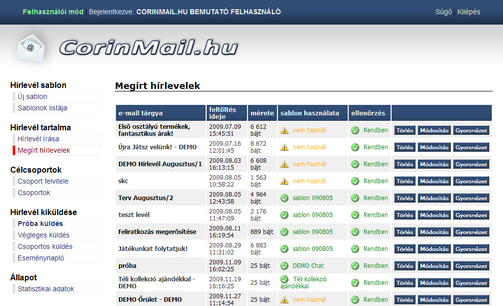
Válassza ki a "Megírt hírlevelek" menüpontot. Ebben a táblázatban láthatja megírt hírlevelei listáját, a hozzájuk rendelt sablon nevét.
A "Gyorsnézet" gombbal meg tudjuk nézni a már megírt levelet a hozzárendelt sablonba illesztve. "Módosítás” gombra kattintva tudjuk javítani, ha szükséges.
Ha aktualitását vesztette, törölhetjük is a levelet a listából – a használt sablon ettől független, tehát megmarad, későbbiekben használható.
A weboldalunon a hírlevélre látogatóink egyszerűen feliratkozhatnak.
Ha ezen felül rendelkezünk más ügyfél címlistával, korábbi, hírlevelünkre feliratkozott címlistával, ezeket a listákat feltölthetjük (beimportálhatjuk) a rendszerbe.
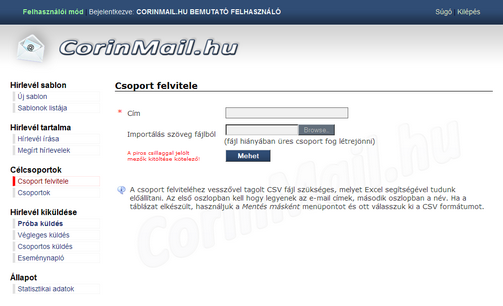
A csoportnak nevet (címet) adunk, hogy később tudjuk, milyen témakörű levéllel keressük/kereshetjük meg a címzetteket.
Korábban rögzített csoportokhoz bármikor adhatunk további címeket. Ezeket módosíthatjuk vagy törölhetjük is.
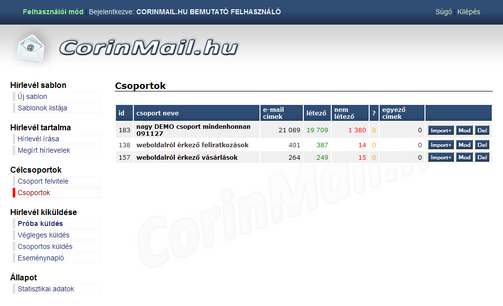
Válasszuk ki a "Próba küldés" menüpontot.
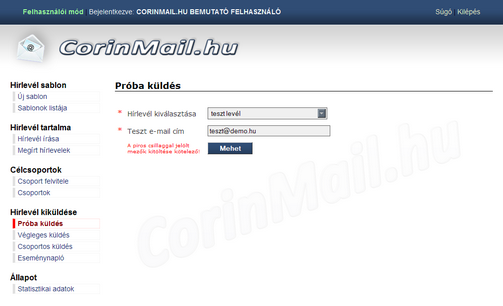
Ha végeztünk a levél szerkesztésével, küldhetünk saját maguknak egy teszt levelet, hogy ellenőrizzük, rendben van-e, kell-e még módosítani a formázáson, szövegen, képméreten vagy a beillesztett linkek működnek-e. Célszerű minden levél küldése előtt magunknak tesztlevelet küldeni.
Válasszuk ki a "Végleges küldés" menüpontot.
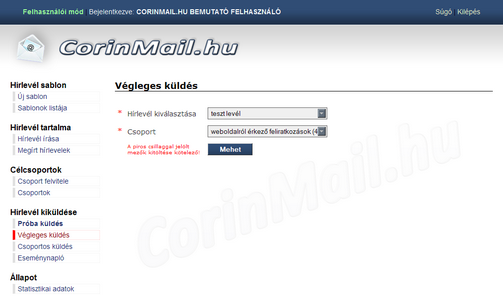
Kiválasztjuk a kiküldendő hírlevelet, megadjuk a csoportot, akinek küldeni szeretnénk, és rákattintunk a "Mehet" gombot.
Válasszuk ki a "Csoportos küldés" menüpontot.
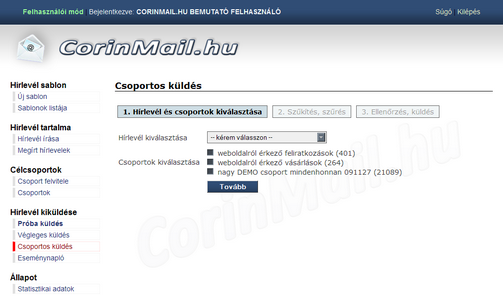
Ezt akkor használjuk, ha egyszerre több csoport részére küldünk hírlevelet.
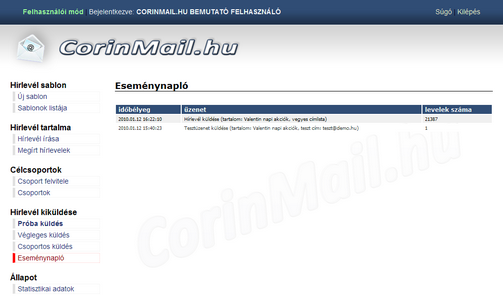
Az "Eseménynapló" menüpontra kattintva látható az eddig kiküldött összes levél kiküldésének dátuma, levél tárgya és hogy hány darab lett kiküldve.
Az "Statisztika" menüpontra kattintva
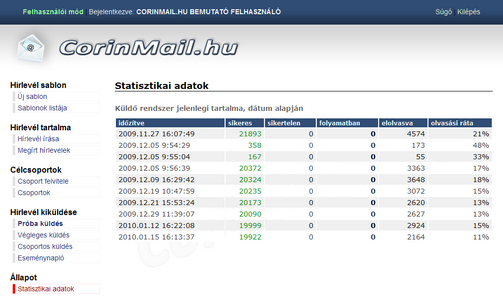
Kimutatás található a folyamatban lévő, sikeresen kiküldött levelek számáról. Sőt! A feliratkozottak által olvasott levelek arányát is megtudjuk.
